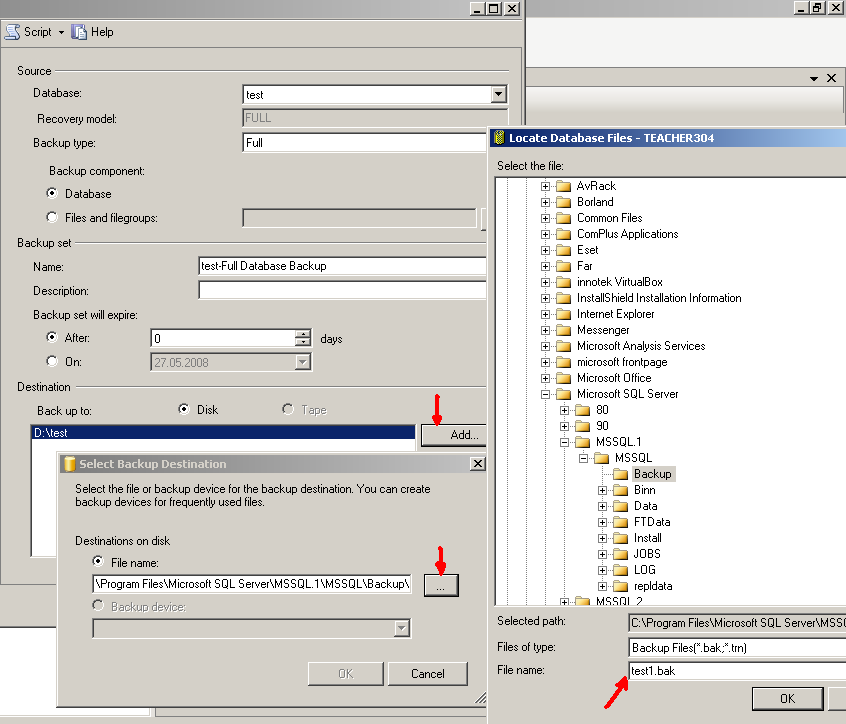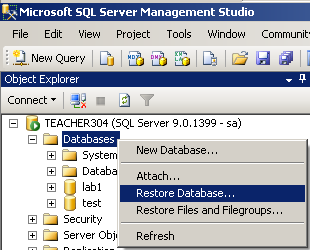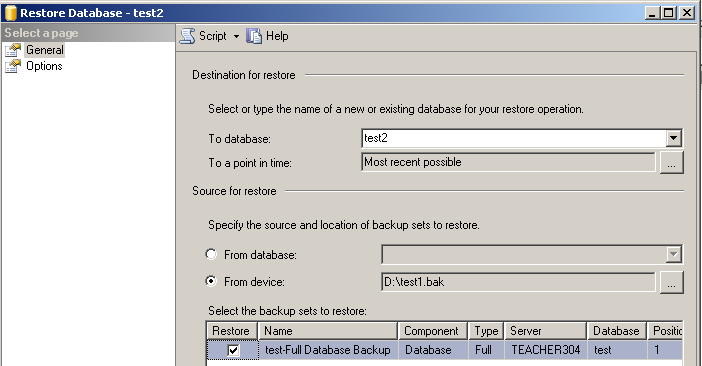Копирование и перенос на другой сервер бд
Для просмотра,
запуска, останова служб MS
SQL
Server
необходимо запустить утилиту SQL
Server
Configuration
Manager
(рис. ).

Рис. Список служб
сервера БД
Для того
чтобы скопировать БД
необходимо остановить службу SQL
Server
(в ее контекстном меню выбрать Stop).
Далее в подпапке …\MSSQL.1\MSSQL\Data\
скопировать файлы с вашим названием БД
(по умолчанию их два). Не забудьте потом
снова запустить службу SQL
Server
(в ее контекстном меню выбрать Start).
Для того чтобы
подключить
скопированную БД
на другом
сервере, нужно предварительно скопировать
ваши файлы в папку …\MSSQL.1\MSSQL\Data\
соответствующего сервера. Далее запустить
утилиту SQL
Server
Management
Studio.
В появившемся
окне с названием Object
Explorer
(его можно вызвать по <F8>)
выбираем DataBases
(Базы
данных) и по
<правой кнопке мыши> в контекстном
меню (рис. 2) выбираем Attach…
(Присоединить…).
В появившемся окне Attach
DataBases
нажать <Add>
и выбрать ваш файл БД с расширением
.mdf.
Перенос бд с одного сервера бд на другой через создание резервной копии Создание резервной копии бд
В контекстном
меню вашей БД выбрать Tasks/
Back
Up

Рис. 1.
В появившемся
окне Back
Up
Database
в разделе Destination
кнопкой Remove
удалить все пути к резервной копии.
В окне Back
Up
Database
Кнопкой Add
вызвать проводник, в котором указать
путь и название файла, в который будет
помещена резервная копия.
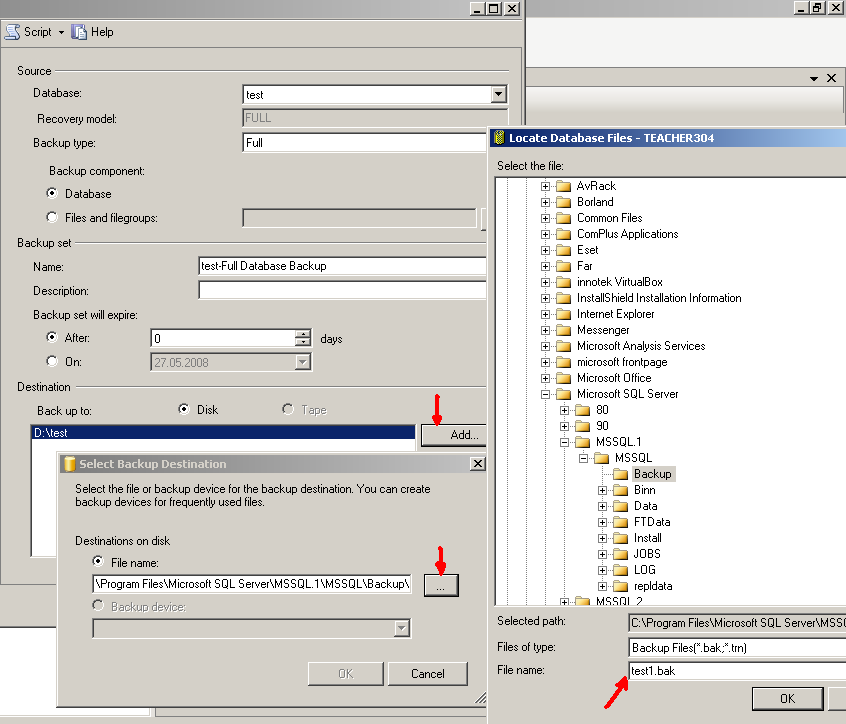
После выбора пути
и файла для резервной копии в окне Back
Up
Database
нажатием
на OK
запускаем процесс создания резервной
копии. В случае успешной работы появится
сообщение:

Восстановление из резервной копии бд
1. В разделе Databases
в контекстном
меню выбираем
Restore
Database…
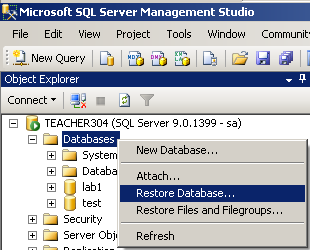
2. В окне Restore
Database
в разделе To
Database
написать имя новой БД, в которую будет
помещен результат, способ восстановления
выбирается From
Device,
в следующем окне Specify
Backup
кнопкой Add
вызываем проводник, в котором указываем
путь и имя файла с резервной копией.

3. После возврата
в окно Restore
Database
в списке Select
the
backup
sets
to
restore
отмечаем выбранную резервную копию.
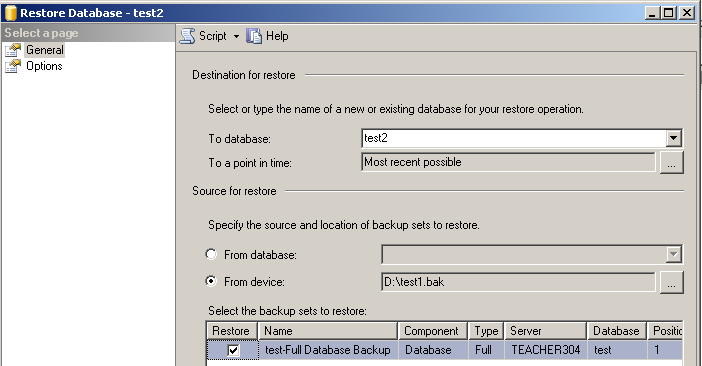
Запускаем процесс
восстановления. В случае успешного
выполнения получим: